2012-09-28 17:12:10 来源:TechTarget中国
在必要的时候,IT管理员使用Workstation 8就能够管理虚拟机,而不必使用vSphere Client或者其他的工具。创新应用将使Workstation 8更加努力地为你工作。
适应性强而且能够与现有的环境协同配合是一个必须的技能,尤其是在管理数据中心。IT部门通常能够使用的工具集和预算都很有限,因此学会研发创新型解决方案是必须而非奢侈的事情。
对于测试和开发环境来说,VMware Workstation是一款非常有用的工具。和任何多功能的工具类似,Workstation受你想象力驱使或者说取决于你身处的绝望程度。一旦发现自己身处绝境时一定要将VMware Workstation 8新奇的应用牢记于心。
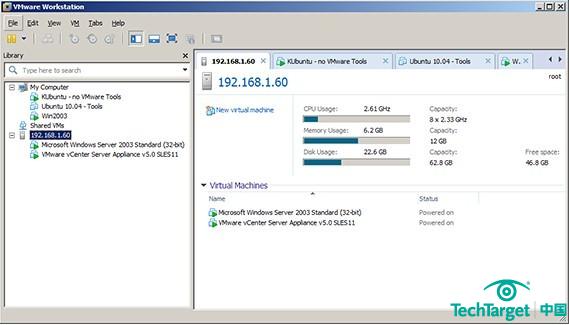
图1. 查看ESX主机的资源使用
使用VMware Workstation 8 查看ESX主机
因为VMware一直在关注产品整合,而Workstation 8允许用户查看ESX主机可用的资源。这个简单的视图能够帮助你快速做出如何以及在哪儿分配虚拟机的决定。此外,你能够使用Workstation在运行ESX主机的机器上创建虚拟机并实现各种非常强大的功能(图1)。整个过程并不像运行vSphere Client那样顺畅,但是在没有常规工具可用的情况下Workstation提供的基本管理功能可以派得上用场。
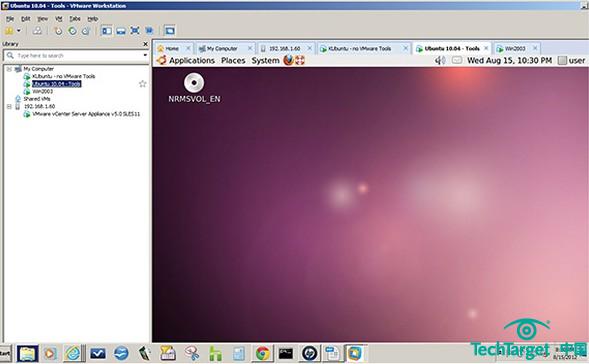
图2. 安装了VMware Tools的 Ubuntu 10[page]
使用Workstation 8上传虚拟机到ESX主机
Workstation 8 允许你在本地服务器和ESX主机之间拖拽虚拟机。为了测试该功能,我在本地服务器上安装了Ubuntu 10的一个副本,并为其安装了VMware Tools,然后对拖拽功能进行了验证。这台虚拟机出现在了“我的电脑”之下的清单列表中(图2)。
在上传虚拟机到目标主机之前你需要满足以下必要条件,包括:
尽管在上传的过程中让服务器运行,让用户能够继续访问是非常有必要的,但是在上传过程中虚拟机必须关机。可能在将来的发行版中VMware将会提供在线上传功能。
虚拟机必须运行Workstation 8或者ESX、ESXi 、vCenter 4.1及以后的版本。
虚拟机不能加密
目标主机必须具有足够的资源(存储、内存等等)来接纳新的虚拟机。
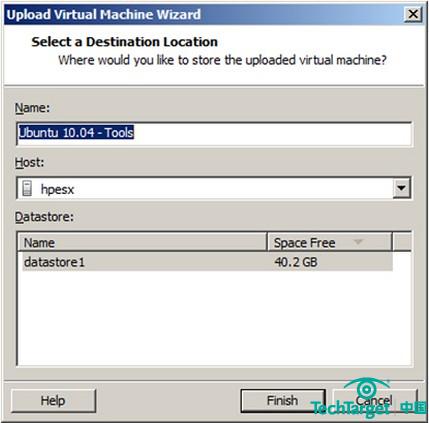
图3. 选择虚拟机所在的数据存储
一旦满足了上述需求,只需要将虚拟机拖拽到新的主机就能够打开上传虚拟机的向导了。你可以在此处选择存储虚拟机文件的数据存储(图3)。
如果上传虚拟机向导发现了任何问题,比如运行虚拟机的Workstation版本过低,那么将会在上传之前解决存在的问题。对于这两台主机来说,虚拟机就像是一个清单项(图4)。一旦上传过程完成,就能够在新主机上启动虚拟机了。

图4. 如果没有任何问题,虚拟机将会出现在两台主机的清单中
所有的管理员在解决问题时都有自己最喜欢的方法。然而,虚拟机能够和众多工具一同工作是一个非常大的优势。你从不知道在使用手边的工具解决问题时在什么时候你需要具备创造性和足够的谋略。
免责声明:本网站(http://www.ciotimes.com/)内容主要来自原创、合作媒体供稿和第三方投稿,凡在本网站出现的信息,均仅供参考。本网站将尽力确保所提供信息的准确性及可靠性,但不保证有关资料的准确性及可靠性,读者在使用前请进一步核实,并对任何自主决定的行为负责。本网站对有关资料所引致的错误、不确或遗漏,概不负任何法律责任。
本网站刊载的所有内容(包括但不仅限文字、图片、LOGO、音频、视频、软件、程序等)版权归原作者所有。任何单位或个人认为本网站中的内容可能涉嫌侵犯其知识产权或存在不实内容时,请及时通知本站,予以删除。
